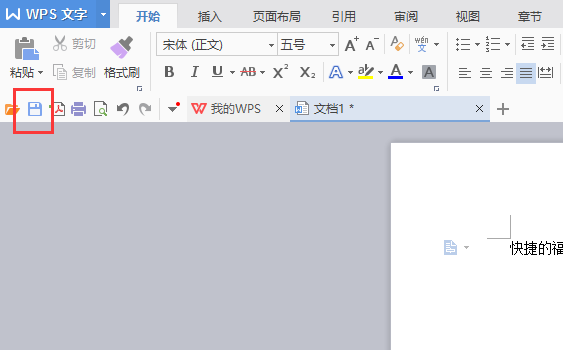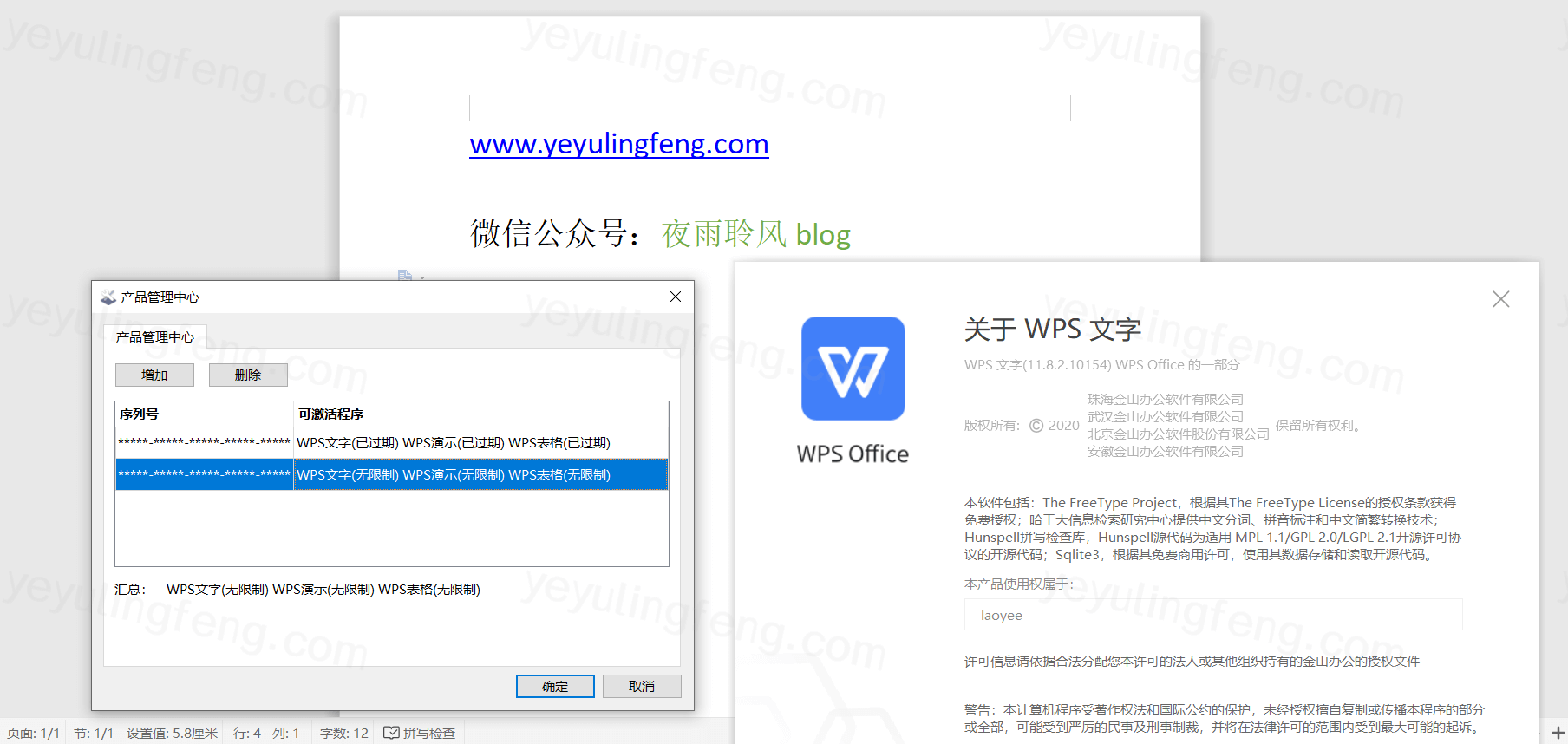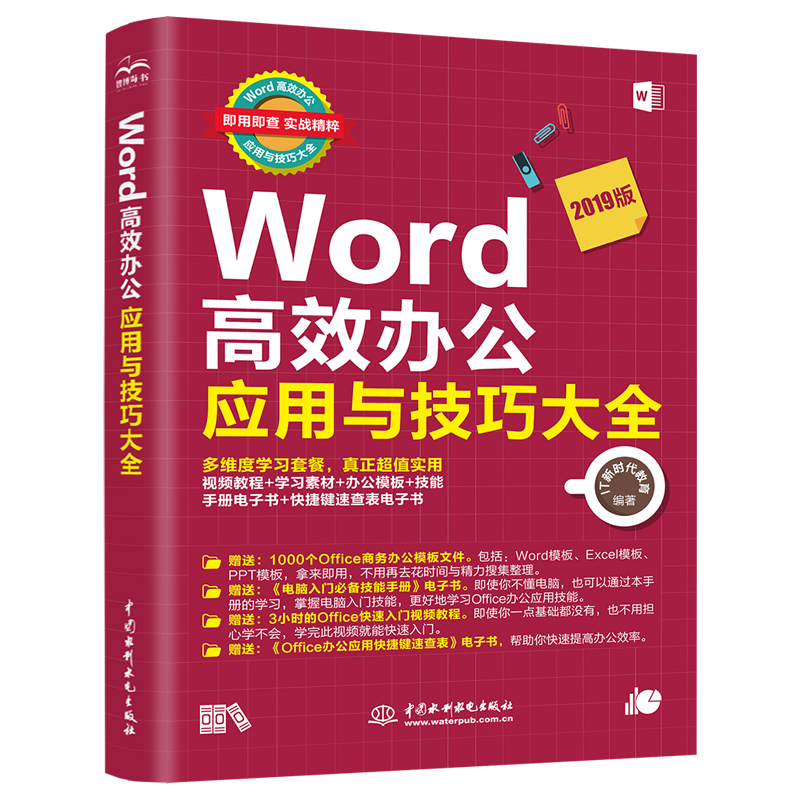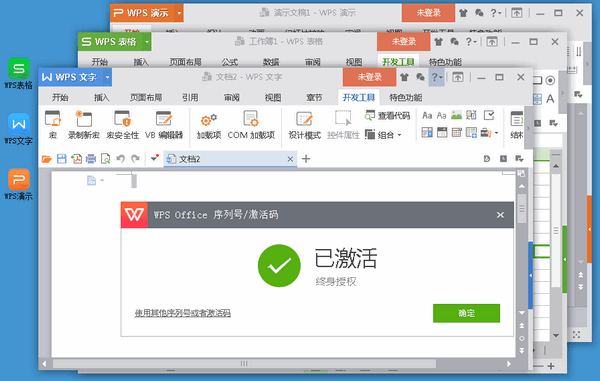WPS演示是一款功能强大、轻量便捷的演示文稿制作软件,隶属于WPS Office办公套件。它全面兼容Microsoft PowerPoint格式,提供海量免费模板、酷炫动画效果和智能美化功能,旨在帮助用户无论是工作汇报、教育培训还是个人展示,都能快速创作出专业且富有吸引力的幻灯片。
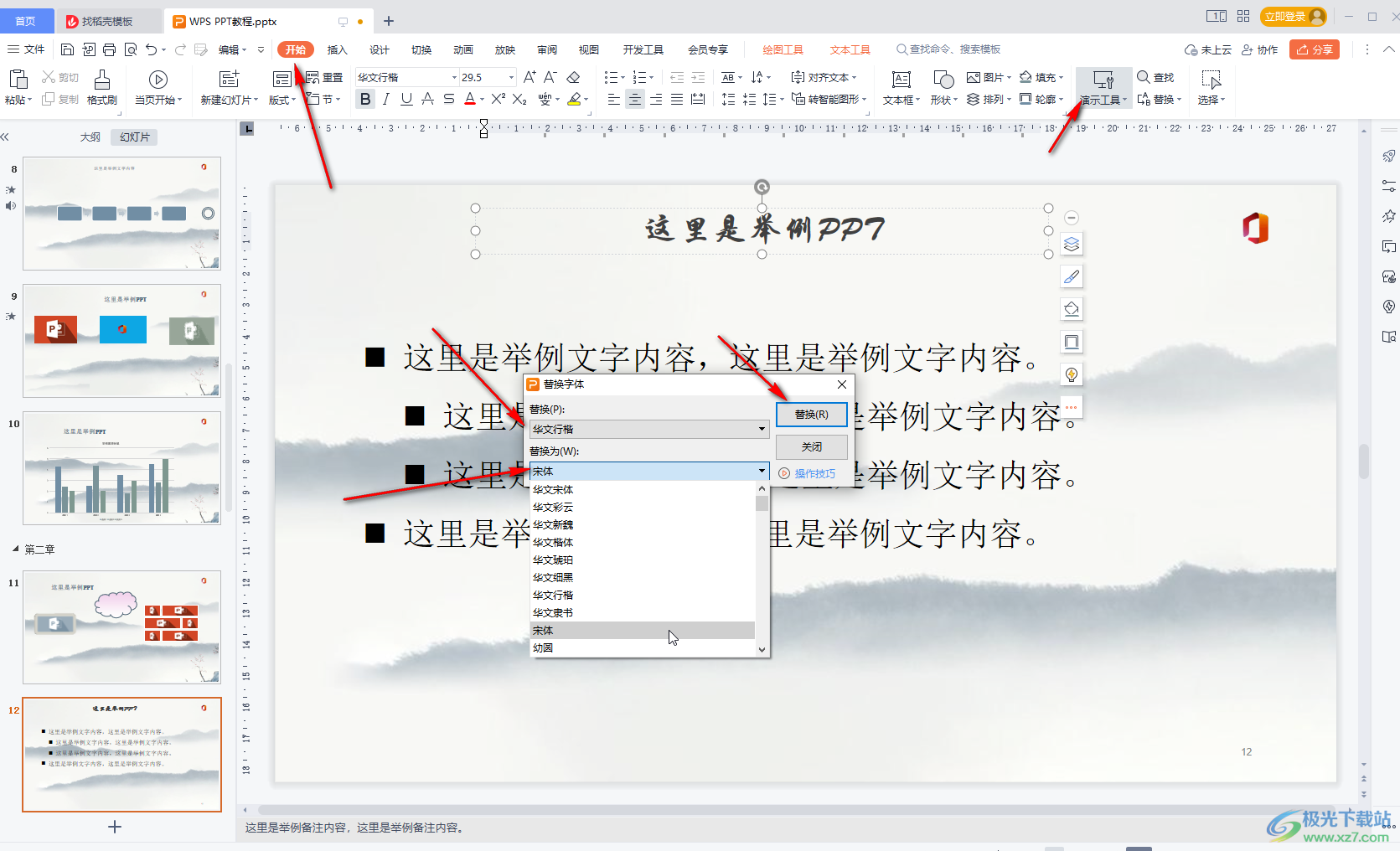
目录
- 什么是WPS演示?
- 为何选择WPS演示?核心优势解析
- WPS演示快速入门:界面与基础操作
- 设计致胜:玩转WPS演示的设计工具
- 提升表现力:动画与切换效果详解
- WPS演示的高效办公技巧
- WPS演示与Microsoft PowerPoint:如何抉择?
- WPS演示常见问题解答
- 专为Mac用户打造的WPS演示体验
- 未来展望:WPS演示的创新之路
什么是WPS演示?
WPS演示是金山办公软件旗下的一款核心产品,专为创建、编辑和展示幻灯片而设计。作为WPS Office套件的重要组成部分,它与WPS文字、WPS表格共同构成了完整的办公解决方案。其主要目标是提供一个与Microsoft PowerPoint高度兼容,同时又具备自身特色功能(如海量在线模板、云端协作和AI辅助设计)的演示工具。用户可以使用wps演示来制作动态的、富有视觉冲击力的演示文稿,有效传达信息和想法。
这款软件的设计理念是“简单创作,高效表达”。它不仅满足了专业人士对复杂功能的需求,也为初学者提供了极低的入门门槛。无论是制作一份简洁明了的工作报告,还是一场华丽炫目的产品发布会,WPS演示都能提供相应的工具和资源,让每个人的创意都能得到完美呈现。
为何选择WPS演示?核心优势解析
在众多演示软件中,wps演示凭借其独特的优势脱颖而出,成为数亿用户的信赖之选。这些优势共同构成了一个高效、便捷且富有创造力的演示文稿制作生态。
卓越的兼容性
兼容性是办公软件的生命线。WPS演示对Microsoft PowerPoint的格式(.ppt, .pptx, .pps, .ppsm等)实现了双向深度兼容。这意味着您可以*无缝打开、编辑和保存*由PowerPoint创建的文件,而无需担心格式错乱或内容丢失。这种特性确保了在跨软件、跨团队协作时的流畅性,避免了因文件格式不通而造成的工作障碍。
海量精美模板库
从零开始设计一张幻灯片费时费力。WPS演示内置了一个庞大的在线模板库,覆盖了商业计划、教育课件、述职报告、毕业答辩等各种场景。这些模板由专业设计师打造,不仅设计精美,而且结构清晰。用户只需一键套用,替换内容,即可在短时间内生成一份高质量的演示文稿,极大地提升了工作效率。
轻量化与跨平台支持
与一些体积庞大的办公软件不同,WPS Office始终保持着轻量化的特点。它的安装包小,启动速度快,系统资源占用低,即使在配置较低的设备上也能流畅运行。更重要的是,WPS演示实现了全平台覆盖,完美支持Windows、macOS、Linux、Android和iOS系统。这意味着您的文件可以通过WPS云在不同设备间无缝同步,随时随地继续您的创作。
智能AI功能加持
为了让创作更简单,WPS演示集成了多项AI智能功能。例如,*“智能美化”*功能可以根据您的内容一键生成多种专业排版方案;AI还能辅助您进行文本校对、图片背景移除等操作。这些智能化工具将繁琐的设计工作自动化,让您可以更专注于内容本身的打磨。
WPS演示快速入门:界面与基础操作
初次接触wps演示的用户会发现其界面设计直观友好。主界面通常分为几个核心区域:顶部的功能区(Ribbon),集成了所有常用工具和命令;左侧的幻灯片缩略图窗格,用于管理和调整幻灯片顺序;中间的主编辑区,是您创作内容的核心舞台;以及右侧的任务窗格,用于进行格式设置、动画调整等高级操作。
基础操作非常简单。通过“开始”选项卡,您可以新建幻灯片、选择版式、设置字体和段落格式。在“插入”选项卡中,可以轻松添加图片、形状、图表、表格、音频和视频等多媒体元素。每一项功能都配有清晰的图标和文字说明,帮助您快速定位所需工具,即刻开始您的创作之旅。
设计致胜:玩转WPS演示的设计工具
一份出色的演示文稿,设计与内容同等重要。WPS演示提供了丰富的工具,帮助您将普通的幻灯片提升至专业水准。
如何有效使用模板与主题?
模板是快速启动项目的理想选择。在新建演示文稿时,您可以从海量的在线模板中挑选一个符合您主题的。选择后,模板的配色、字体和版式将自动应用到所有幻灯片。如果您想在后期更改整体风格,可以通过“设计”选项卡中的*“主题”*功能一键切换。每个主题都包含一套预设的颜色方案和字体组合,确保了整体视觉风格的统一与和谐。
文本与版式的美化技巧
文字是信息传达的核心。除了基本的字体、大小和颜色设置,WPS演示还支持艺术字、文本阴影、倒影等多种效果,让标题和关键词更加醒目。在版式方面,善用“智能图形(SmartArt)”可以将枯燥的列表或流程转化为清晰的视觉图表。同时,对齐工具、参考线和网格线能帮助您精确地排列各个元素,使页面布局更加规整专业。
图像与多媒体元素的应用
图片和视频能极大地增强演示文稿的吸引力。在wps演示中,您可以方便地插入本地图片,并使用内置的图片工具进行裁剪、调色、添加边框或艺术效果。对于在线图片,软件也提供了丰富的资源库。插入音频和视频同样简单,您可以设置它们是点击播放还是自动播放,并能截取关键片段,精确控制多媒体内容的呈现时机。
提升表现力:动画与切换效果详解
动态效果是演示文稿的灵魂,能有效引导观众的注意力。WPS演示提供了两大类动态效果:切换效果和动画效果。
切换效果应用于幻灯片从一张过渡到下一张的时刻。在“切换”选项卡中,您可以看到数十种酷炫的过渡方式,如“平移”、“擦除”、“蜂巢”等。您可以为所有幻灯片设置统一的切换效果,也可以为每一张指定不同的效果,并调整其速度和方向。
动画效果则应用于幻灯片内部的单个元素(如文本、图片、形状)。动画分为进入、强调、退出和路径四种类型。通过“动画”选项卡,您可以为对象添加多个动画,并精确设置它们的触发方式(单击时、与上一动画同时、或在上一动画之后)、延迟时间和持续时长。通过高级动画窗格,您可以像导演一样编排每个元素的出场顺序和方式,创造出电影级的视觉体验。
WPS演示的高效办公技巧
掌握一些高级技巧,可以让您在使用WPS演示时事半功倍,显著提升工作效率。
智能美化与一键排版
当您在一张幻灯片上堆砌了大量文字和图片,却不知如何排版时,*“智能美化”*功能便能派上用场。只需点击一下,WPS演示的AI引擎就会分析您的内容,并提供多种专业、美观的布局建议供您选择。这对于没有设计背景的用户来说,是一个极具价值的功能。
利用云同步与协作
通过登录您的WPS账号,所有文档都会自动保存在WPS云端。这意味着您可以在公司的电脑上开始制作,在路上的手机上进行修改,回到家后用Mac电脑继续完善。此外,您还可以将文件分享给同事,开启协作模式,允许多人同时在线编辑同一份演示文稿,并能实时看到对方的修改,团队协作效率大大提升。
实用的快捷键大全
熟练使用快捷键是提升效率最直接的方式。以下是一些在wps演示中常用的快捷键(以Windows/Mac通用操作为例):
| 功能 | Windows 快捷键 | macOS 快捷键 |
|---|---|---|
| 新建演示文稿 | Ctrl + N | Cmd + N |
| 保存演示文稿 | Ctrl + S | Cmd + S |
| 新建幻灯片 | Ctrl + M | Cmd + M |
| 复制所选对象 | Ctrl + C | Cmd + C |
| 粘贴所选对象 | Ctrl + V | Cmd + V |
| 加粗文本 | Ctrl + B | Cmd + B |
| 从当前幻灯片开始放映 | Shift + F5 | Shift + F5 |
| 撤销上一步操作 | Ctrl + Z | Cmd + Z |
WPS演示与Microsoft PowerPoint:如何抉择?
WPS演示和Microsoft PowerPoint是市场上最主流的两款演示软件。它们在核心功能上高度相似,但在一些方面各有侧重。您的选择可以基于以下几点考量:
如果您追求性价比和资源丰富度,wps演示是极佳的选择。它提供功能完善的免费版本,足以满足绝大多数日常需求。其庞大的在线模板和素材库是其一大亮点,能够帮助用户快速产出高质量内容。此外,它的轻量化和跨平台特性也为移动办公提供了极大的便利。
如果您身处一个严格要求使用Microsoft Office生态系统的企业环境,或者需要使用某些PowerPoint独有的高级功能(如VBA宏编程),那么PowerPoint可能是更稳妥的选择。不过,得益于WPS演示出色的兼容性,即便在混合使用的环境中,文件交换也通常不会成为问题。
WPS演示常见问题解答
针对用户在使用过程中经常遇到的问题,我们整理了以下解答。
WPS演示是免费的吗?
WPS演示提供基础免费版和WPS会员/超级会员增值服务。免费版已经包含了创建、编辑、保存和放映演示文稿所需的所有核心功能,并且可以使用部分免费模板。成为WPS会员后,您可以解锁更多高级功能,如PDF工具集、OCR文字识别、全文翻译,并能使用海量会员专属的精美模板和素材,享受更大的云存储空间。
文件兼容性问题如何解决?
绝大多数情况下,WPS演示都能完美兼容PPTX文件。如果遇到极个别的格式显示差异,可以尝试以下方法:1. 确保您的WPS Office是最新版本;2. 在保存文件时,选择“另存为”,并在文件类型中选择严格的Microsoft PowerPoint格式(*.pptx);3. 尽量使用双方软件都支持的通用字体,或将特殊字体嵌入到文件中。
如何在演示文稿中插入音频或视频?
非常简单。在WPS演示中,切换到“插入”选项卡,点击功能区中的“音频”或“视频”按钮。您可以选择从本地文件中插入,或者在某些版本中直接录制。插入后,可以点击媒体对象,在出现的“音频工具”或“视频工具”上下文选项卡中,设置播放方式、音量、裁剪片段等属性。
专为Mac用户打造的WPS演示体验
对于广大的Mac用户而言,wps演示提供了原生且优化的使用体验。WPS for Mac版本在设计上遵循了macOS的界面规范,外观简洁现代,与系统环境融为一体。它充分利用了Mac的硬件性能,无论是处理高清图片还是复杂的动画效果,都表现得流畅自如。
从我们的官方网站 wps-mac.com 下载的WPS Office for Mac,是专门为苹果生态系统量身定制的版本。它不仅包含了WPS演示的全部强大功能,还支持触控栏(Touch Bar)快捷操作、深色模式等macOS特色功能。无论您是学生还是职场精英,WPS for Mac都能成为您在苹果设备上进行演示创作的得力助手,兼具强大的功能与优雅的设计。
未来展望:WPS演示的创新之路
技术在不断进步,wps演示也在持续进化。未来的发展将更加聚焦于智能化、协作化和场景化。随着AI技术的深入融合,WPS演示将能够提供更智能的内容建议、设计灵感和数据可视化方案,甚至可以根据文本大纲自动生成完整的演示文稿初稿。
云端协作将变得更加无缝,支持更丰富的交互形式,如在线投票、实时问答等,让演示过程本身成为一种互动体验。针对不同行业和场景的深度定制功能也将不断推出,为用户提供更加贴合实际需求的解决方案。WPS演示将继续致力于降低创作门槛,提升表达效率,赋能每一位用户,让思想的呈现更加精彩。